Eine vollständige Anleitung zum Übertragen von Musik von iTunes auf Android
Nachdem Sie ein brandneues Android-Gerät erhalten haben, nur um festzustellen, dass Ihre Songs, Wiedergabelisten, gekauften Filme usw. in der iTunes-Mediathek stecken? Was für eine Schande! Apple bietet keine Lösung zum Übertragen von Musik von iTunes auf Android, ebenso Google. Warum müssen wir Nutzer unter der großen Kluft zwischen den beiden Plattformen leiden? Eigentlich müssen Sie nicht einmal ein paar Tipps und Tricks zum Übertragen von Songs, Videos, iTunes U, Podcasts und mehr von iTunes auf Android kennen. Unten sind die 4 einfachen Möglichkeiten, wie Sie iTunes auf Android übertragen können. Bonus: Hier ist eine einfache und sichere Lösung, um beliebige Daten zwischen beliebigen Telefonen zu übertragen, einschließlich Musik. Siehe Einzelheiten.
- Lösung 1. Übertragen Sie iTunes-Mediendateien mit 1 Klick auf Android-Geräte
- Lösung 2. Musik manuell von iTunes auf Android-Geräte übertragen
- Lösung 3. Verwenden von Google Play zum Synchronisieren von iTunes-Musik mit Android
- Lösung 4. Die 4 besten Android-Apps zum Kopieren von iTunes-Medien mit Android-Geräten
- Video-Tutorial: Übertragen Sie iTunes-Mediendateien mit 1 Klick auf Android-Geräte
Hinweis: Alle 4 Möglichkeiten stehen zur Verfügung, um Songs, Wiedergabelisten, Filme, iTunes U, Podcasts und mehr von iTunes auf Android-Telefone und -Tablets zu übertragen. Um Ihnen jedoch das Erlernen der Aufgabe zu erleichtern, werde ich im Folgenden als Beispiel die Schritte zum Übertragen von Musik von iTunes auf Android-Geräte zeigen.
Lösung 1. Übertragen Sie iTunes mit 1 Klick auf Android-Geräte
Um Songs, Filme, Podcasts, iTunes U und mehr aus der iTunes-Mediathek auf Android-Telefone oder -Tablets zu übertragen, verwenden Sie am schnellsten die iTunes-zu-Android-Mac-Übertragungssoftware – Wondershare DrFoneTool – Telefon-Manager (Android), mit dem Sie Musik, Wiedergabelisten, Podcasts und iTunes U mit einem Klick von iTunes auf Android-Geräte übertragen können. Darüber hinaus können Sie auch Musik, Filme und Wiedergabelisten von Android-Geräten zurück zu iTunes übertragen.

DrFoneTool – Telefon-Manager (Android)
One-Stop-Lösung zum Übertragen von iTunes-Medien auf Android-Geräte
- Übertragen Sie Dateien zwischen Android und Computer, einschließlich Kontakte, Fotos, Musik, SMS und mehr.
- Verwalten, exportieren / importieren Sie Ihre Musik, Fotos, Videos, Kontakte, SMS, Apps usw.
- Übertragen Sie iTunes auf Android (umgekehrt).
- Verwalten Sie Ihr Android-Gerät auf dem Computer.
- Voll kompatibel mit Android 8.0.
Schritt 1 Starten Sie DrFoneTool – Telefon-Verwaltung (Android) und verbinden Sie Ihr Android mit Ihrem Mac oder Windows-Computer.

Schritt 2 Klicken Sie auf „iTunes-Medien auf Gerät übertragen“.

Schritt 3 Sie können die gesamte Bibliothek auswählen oder die Dateien auswählen, die Sie von iTunes auf Android übertragen möchten. Klicken Sie dann auf die Schaltfläche „Übertragen“.
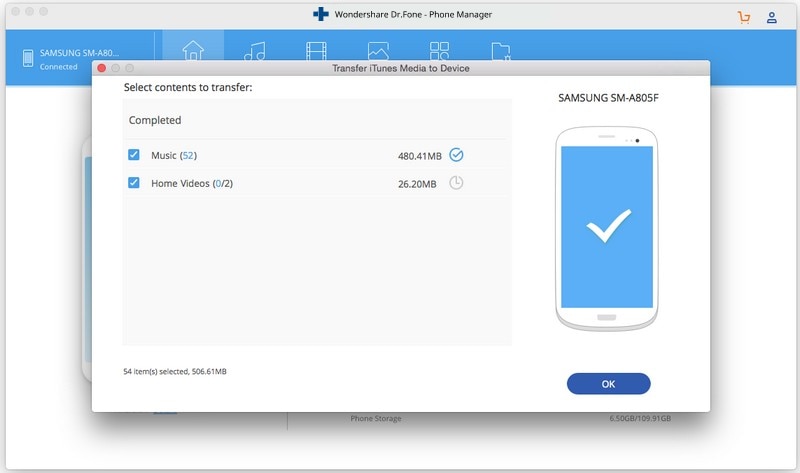
Lösung 2. Musik manuell von iTunes auf Android-Geräte übertragen
Wenn Sie mit der iTunes-Mediathek vertraut sind, müssen Sie wissen, dass Sie den iTunes-Medienordner anordnen und alle Dateien im iTunes-Medienordner speichern können. Dies ist die Funktion, die Sie nutzen sollten. Sobald Sie einzelne Songs in den Ordner kopiert haben, können Sie Ihre iTunes-Musik problemlos auf Android übertragen. Im Folgenden finden Sie die Schritte zur Verwendung des iTunes-Medienordners zum Übertragen von Musik von iTunes auf Android-Geräte.
Schritt 1. Kopieren Sie Dateien in den standardmäßigen iTunes-Medienordner
Gehen Sie in iTunes zu Bearbeiten > Bezug… > Fortgeschritten und kreuze die Option an Kopieren Sie Dateien in den iTunes-Medienordner, wenn Sie sie zur Bibliothek hinzufügen. Dadurch werden Musik-, Video- und andere Mediendateien automatisch im Medienordner gespeichert. Daher erhalten Sie die einzelnen Dateien, die Sie zum Kopieren auf Ihre Android-Telefone oder -Tablets benötigen. Nachfolgend sind die standardmäßigen Speicherorte für iTunes-Medienordner aufgeführt:
- Windows 7: C:BenutzerBenutzernameMy MusiciTunes
- Windows 8: C:BenutzerBenutzernameMy MusiciTunes
- Windows XP: C:Dokumente und EinstellungenBenutzernameMeine DokumenteMeine MusikiTunes
- Windows Vista: C:BenutzerBenutzernameMusiciTunes
- Mac OS X: /Benutzer/Benutzername/Musik/iTunes/

Schritt 2. Übertragen Sie Musik von iTunes auf Android-Telefone/Tablets
Suchen Sie den Speicherort des iTunes-Medienordners, den ich oben erwähnt habe. Binden Sie Ihr Android-Telefon über ein USB-Kabel als externe Festplatte ein. Klicken Sie danach auf, um Arbeitsplatz oder Computer zu öffnen, um die SD-Karte Ihres Android-Geräts zu öffnen. Öffnen Sie den iTunes-Medienordner, um Songs zu kopieren und auf Ihre Android-Geräte einzufügen.
Hinweis: Der Mac kann Ihr Android-Telefon oder -Tablet nicht wie der Windows-PC erkennen. Um iTunes auf einen Mac auf Android zu übertragen, müssen Sie sich an ein Drittanbieter-Tool wenden, um Hilfe zu erhalten. Wondershare DrFoneTool – Telefon-Manager (Android), das ich oben erwähnt habe, ist eine solche Art von Tool, Sie können es ausprobieren. Wenn Sie nicht wissen, an wen Sie sich wenden können, sollten Sie meiner Meinung nach Lösung 2 direkt ausprobieren.
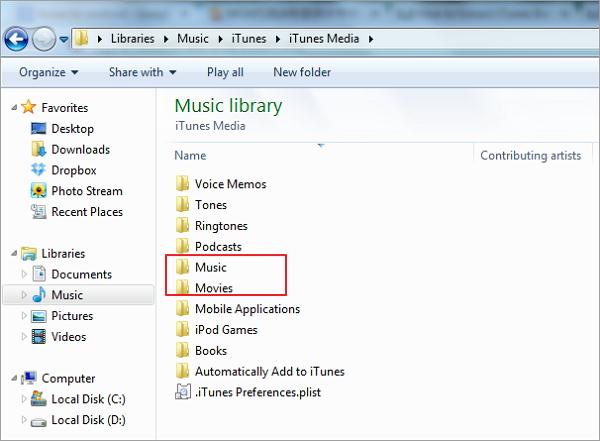
- Vorteile: Dieser Weg ist völlig kostenlos und Sie können alles selbst ohne Hilfe von Drittanbietern durchführen.
- Nachteile: Erstens können auf diese Weise keine iTunes-Wiedergabelisten von iTunes auf Android-Geräte übertragen werden; Zweitens, wenn Sie eine große iTunes-Mediathek haben, dann wird dieser Weg zu viel Platz auf Ihrem Computer einnehmen; Drittens dauert es zu lange, Songs einzeln auf Ihre Android-Geräte zu kopieren.
Lösung 3. Verwenden von Google Play zum Synchronisieren von iTunes-Musik mit Android
Dieses Verfahren ist am weitesten verbreitet und daher nicht nur zuverlässig, sondern auch anwendbar. Die beteiligten Schritte sind wie folgt:
Schritt 1. Der Benutzer muss den Google Play Store im Webbrowser öffnen und dann zur Registerkarte Meine Musik gehen, um zu beginnen.
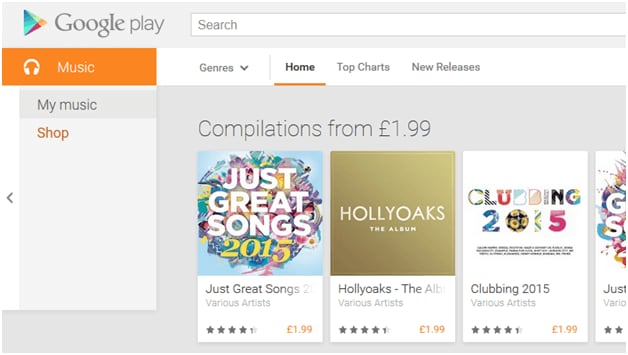
Schritt 2. Laden Sie die Musikverwaltung herunter, indem Sie auf die Registerkarte „Jetzt anhören“ im linken Bereich des Browsers klicken.
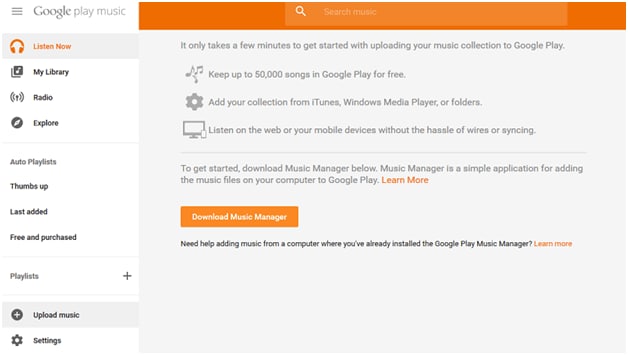
Schritt 3. Wählen Sie Songs zu Google Play hochladen und klicken Sie auf Weiter.
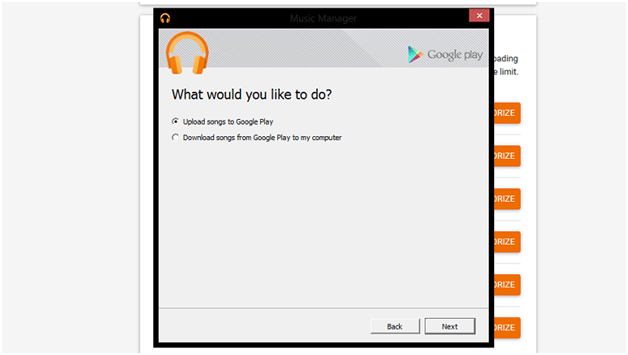
Schritt 4. Wählen Sie iTunes aus, um sicherzustellen, dass die Bibliothek gescannt wird. Anschließend muss das Android-Gerät erneut mit der Google Play-Musik synchronisiert werden, um den Inhalt zu übertragen.
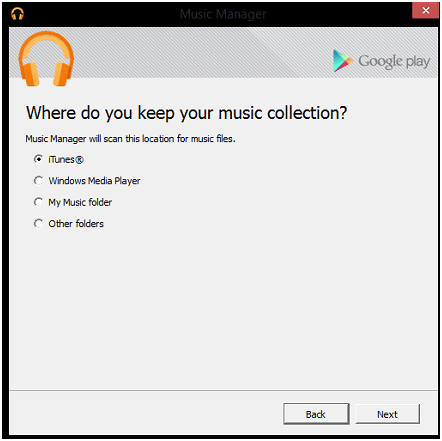
Vorteile
- Die Kombination aus Android und Google Pay ist die beste und daher das Beste für die Benutzer, die die Methode anwenden.
Nachteile
- Für die Benutzer, die der Google Play-Musik nicht ähnlich sind, ist dieser Prozess schwer zu implementieren und auszuüben.
- Wenn die Google Play-Dienste vorübergehend nicht verfügbar sind. dann kann der Benutzer den Prozess nicht ausführen, da es stark von der Website abhängt, um die Ergebnisse zu erhalten.
Lösung 4. Die 4 besten Android-Apps zum Kopieren von iTunes-Medien mit Android-Geräten
Wenn Sie keine Desktop-Software verwenden oder viel Zeit damit verbringen, Mediendateien aus vielen Ordnern manuell auf Ihre Android-Geräte zu kopieren, können Sie auch die Android-Apps ausprobieren. Mit diesen Apps können Sie iTunes drahtlos mit Android synchronisieren. Hier liste ich die 4 besten iTunes-zu-Android-Synchronisierungs-Apps auf.
| Android Apps | Preis | Score | Unterstützte Android |
|---|---|---|---|
| 1. AirSync: iTunes-Synchronisierung und AirPlay | bezahlt | 3.9 / 5 | Android 2.2 und bis |
| 2. iTunes mit Android synchronisieren | bezahlt | 3.2 / 5 | Android 1.6 und bis |
| 3. iTunes zu Android Sync-Windows | Frei | 4.0 / 5 | Android 2.2 und bis |
| 4. iSyncr für iTunes zu Android | bezahlt | 4.5 / 5 | Android 2.1 und bis |
1. AirSync: iTunes-Synchronisierung und AirPlay
AirSync: iTunes Sync & AirPlay macht es einfach, iTunes drahtlos zwischen Ihrem Android-Telefon oder -Tablet und PC oder Mac zu synchronisieren. Was den Inhalt betrifft, können Sie Musik, Wiedergabelisten und DRM-freie Videos mit Wiedergabezahlen, Bewertungen und weiteren Informationen synchronisieren. Für weitere Informationen können Sie auf den unten stehenden Link klicken. Laden Sie AirSync: iTunes Sync & AirPlay von Google Play>> herunter
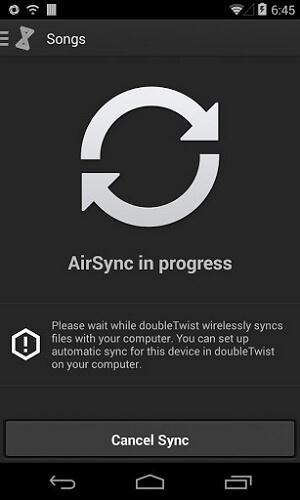
2. Synchronisieren Sie iTunes mit Android
iTunes mit Android synchronisieren ist eine kleine Android-App. Damit können Sie ganz einfach iTunes-Songs, MP3-Dateien, Wiedergabelisten, Videos und Podcasts von Windows-Computern über WLAN mit Android synchronisieren. Nach der Synchronisierung können Sie iTunes-Medien auf Ihrem Android-Telefon oder -Tablet genießen. Laden Sie die Synchronisierung von iTunes mit Android von Google Play herunter.
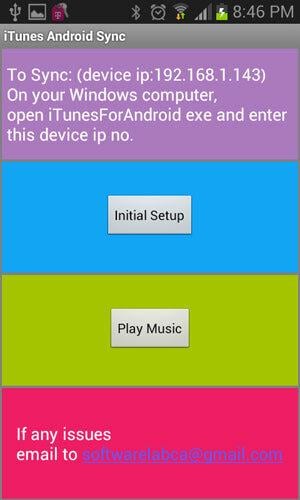
3. iTunes zu Android Sync-Windows
Wie der Name schon sagt, wird diese App verwendet, um iTunes-Medien auf einem Windows-Computer mit einem Android-Telefon oder -Tablet zu synchronisieren. Damit können Sie Musik, Podcasts und Videos aus der iTunes-Mediathek mit Ihrem Android-Gerät synchronisieren. Andere Daten, einschließlich Musiktitel und Albumcover, werden ebenfalls synchronisiert. Nach der Synchronisierung können Sie diese Mediendateien dann nach Künstlern oder Alben organisieren. Laden Sie iTunes auf Android Sync-Windows von Google Play>> herunter

4. iSyncr für iTunes zu Android
Mit dieser App können Sie iTunes unter Windows oder Mac OS 10.5 und höher mit einem Android-Telefon oder -Tablet synchronisieren. Es macht es einfach, iTunes-Musik über WLAN oder mit einem USB-Kabel zu synchronisieren. Es synchronisiert nicht nur Musik, sondern auch Spielzählungen, Synchronisierungsbewertungen, Übersprungszählungen, Datum der letzten Wiedergabe und letztes übersprungenes Datum von iTunes auf Ihr Android-Telefon oder -Tablet, um Ihre intelligenten Wiedergabelisten auf dem neuesten Stand zu halten. Laden Sie iSyncr für iTunes auf Android aus dem Google Play Store herunter>>

Neueste Artikel

